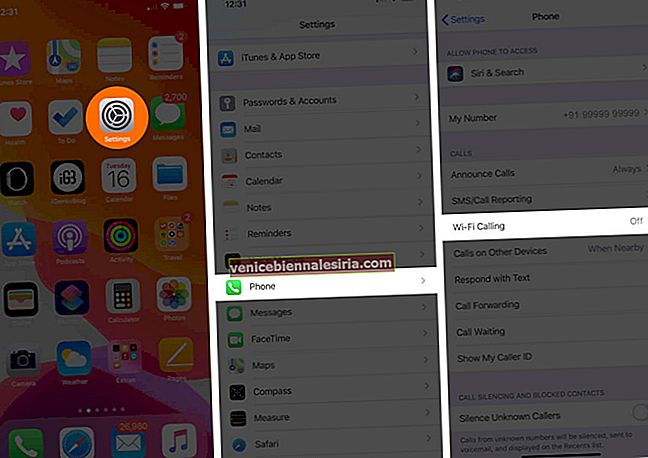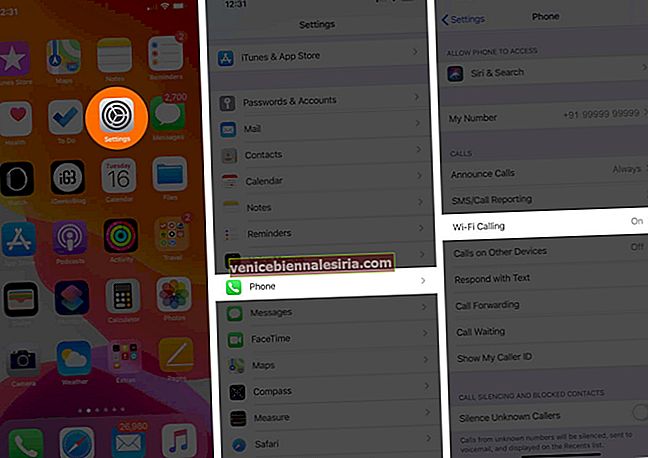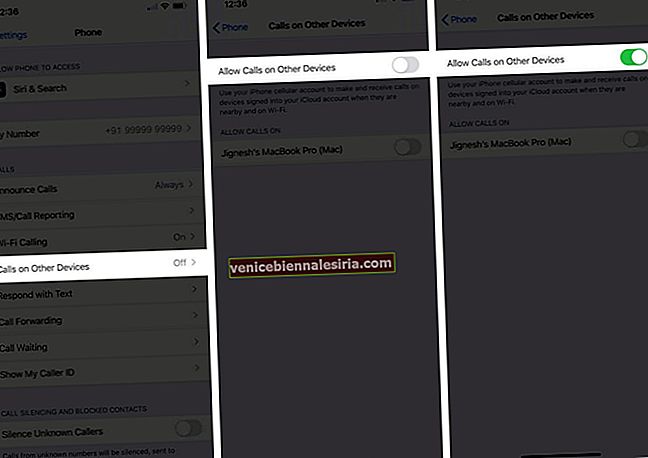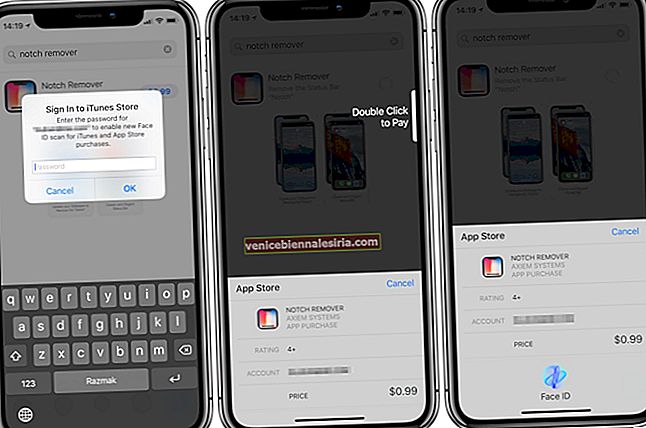Panggilan WiFi di iPhone membolehkan anda membuat atau menerima panggilan telefon menggunakan Wi-Fi di kawasan dengan liputan sel yang sedikit atau tidak. Anda boleh menggunakannya di iPhone 5c atau lebih baru pada pembawa yang disokong di seluruh dunia. Apabila diaktifkan, anda akan melihat kata 'Wi-Fi' atau 'Wi-Fi Calling' di bar atas di sebelah nama pembawa. Beberapa syarikat telekomunikasi juga membolehkan anda mengaktifkannya untuk peranti iCloud yang lain. Oleh itu, tanpa basa-basi lagi, mari belajar bagaimana menggunakan panggilan Wi-Fi di iPhone anda.
- Cara Menghidupkan Panggilan Wi-Fi di iPhone
- Cara Menghidupkan Panggilan Wi-Fi untuk Peranti Lain
- Terima Panggilan di iPad, iPod Touch atau Mac
Cara Menghidupkan Panggilan Wi-Fi di iPhone
- Buka aplikasi Tetapan pada iPhone anda
- Tatal ke bawah dan ketik Telefon.
- Ketik Panggilan Wi-Fi.
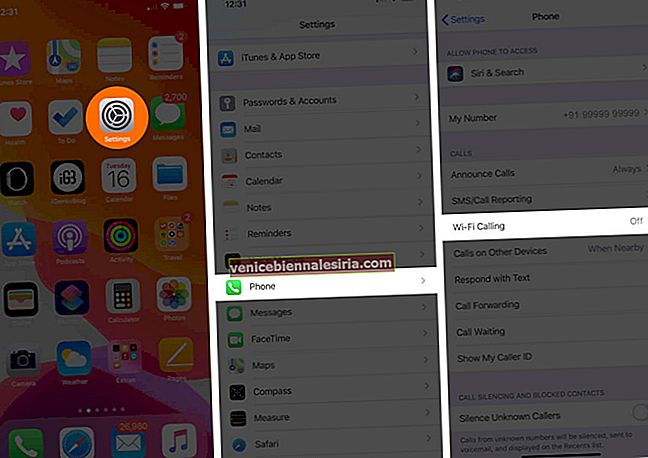
- Hidupkan togol untuk Panggilan Wi-Fi pada iPhone Ini.

Sekiranya anda tidak melihat pilihan untuk Memanggil Wi-Fi, pastikan pembawa anda menyokongnya.
Untuk sebilangan pembawa, anda juga dapat melihat pilihan ini di bawah aplikasi Tetapan → Selular.
Untuk mematikan Panggilan Wi-Fi, ikuti langkah yang sama, dan ketuk togel pada langkah 4.
Cara Menghidupkan Panggilan Wi-Fi untuk Peranti Lain
Panggilan Wi-Fi disokong oleh sebilangan besar syarikat penerbangan di seluruh dunia. Tetapi sangat sedikit seperti AT&T, Ting, Verizon, Sprint, T-Mobile USA menyokong Panggilan Wi-Fi pada Peranti Lain. Anda boleh melihat senarai lengkap di pautan di atas.
Sebelum memulakan: Pastikan anda menggunakan ID Apple yang sama untuk log masuk ke iCloud dan FaceTime pada peranti Apple anda yang lain seperti iPad dan Mac.
Berikut adalah cara menambahkan peranti untuk Panggilan Wi-Fi:
- Buka aplikasi Tetapan pada iPhone anda
- Tatal ke bawah dan ketik Telefon.
- Ketik Panggilan Wi-Fi.
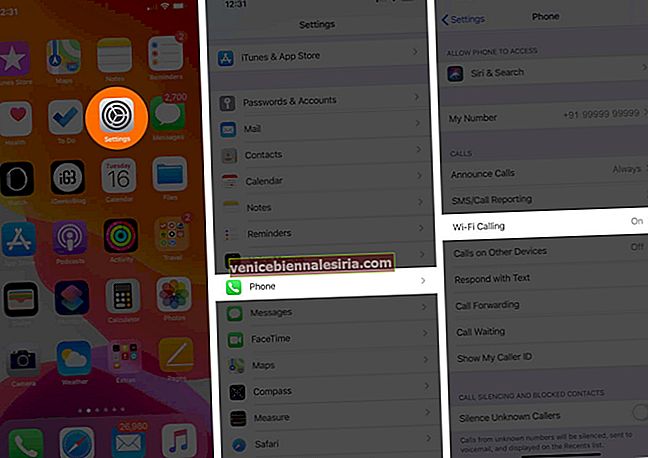
- Hidupkan togol untuk Menambah Panggilan Wi-Fi Untuk Peranti Lain.
- Kembali dan ketik Panggilan pada Peranti Lain.
- Aktifkan Benarkan Panggilan di Peranti Lain dan kemudian gunakan togol agar peranti anda yang layak menggunakannya dengan Panggilan Wi-Fi
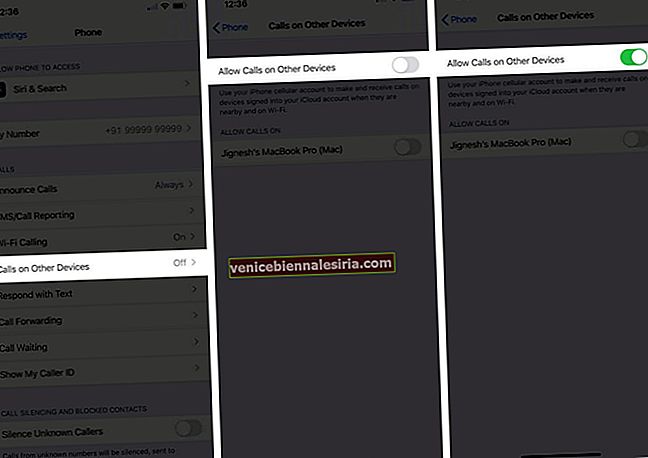
Terima Panggilan di iPad, iPod Touch atau Mac
Untuk membuat dan menerima panggilan Wi-Fi pada peranti Apple anda yang lain, pastikan peranti anda yang lain menerima panggilan dari iPhone anda.
Catatan: Apple Watch anda secara automatik menerima panggilan Wi-Fi apabila anda mengaktifkan Benarkan Panggilan pada peranti lain.
Melog…
Ini adalah bagaimana anda mendapatkan ciri panggilan Wi-Fi di iPhone anda. Sangat bagus apabila anda tinggal di sebuah apartmen dengan liputan selular yang tidak kemas atau melancong ke peringkat antarabangsa. Sama seperti iPhone, kebanyakan telefon bimbit Android juga menyokong Panggilan Wi-Fi dengan pembawa wayarles yang serasi.
Ada soalan? Sila gunakan bahagian komen di bawah.
Anda mungkin juga ingin melihat:
- Panggilan WiFi Tidak Berfungsi pada iPhone
- Aplikasi Alternatif FaceTime Terbaik
- Buat dan Terima Panggilan RTT pada iPhone dan Mac
- Cara membuat panggilan FaceTime di Apple Watch